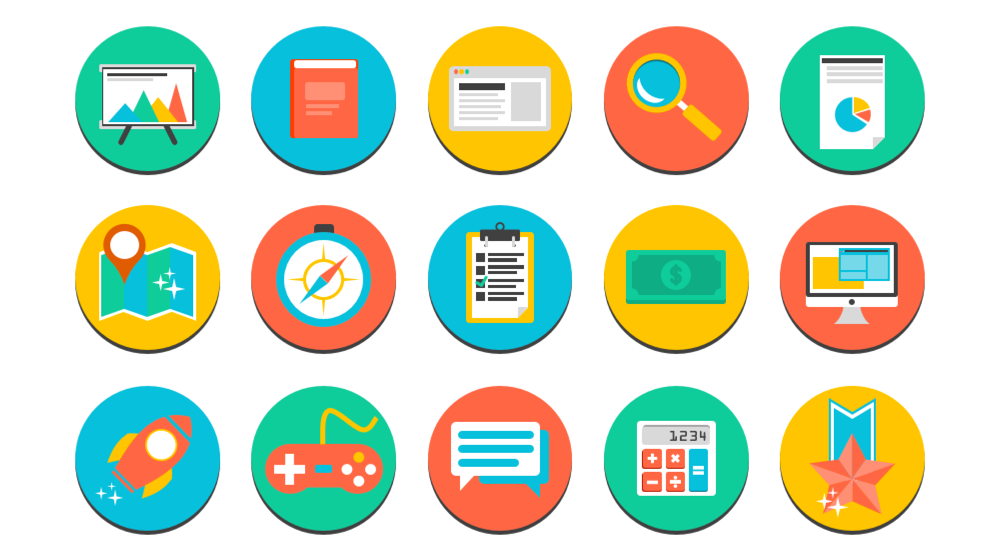9 нейросетей для работы с контентом: фото, видео, музыкой
Идеи
Создание логотипов и презентаций, обработка фото и видео и даже генерация музыки
Обработка изображений Создание логотипов и иллюстраций Создание и улучшение видео Создание презентаций Генерация музыки
Мы в Telegram
В канале «Маркетинговые щи» только самое полезное: подборки, инструкции, кейсы.
Не всегда на серьёзных щах — шуточки тоже шутим =)
Подписаться
Станьте email-рокером 🤘
Пройдите бесплатный курс и запустите свою первую рассылку
Подробнее
Фишка нейросетей — в генерации того, чего не существует.
Мы уже рассказывали о некоторых инструментах, когда готовили разборы по темам «Нейросети и тексты» и «ИИ и картинки». А в этой подборке собрали лучшие сервисы для работы с аудиовизуальным контентом.
Обработка изображений
Есть несколько полезных сервисов, которые помогут удалить фон с изображений, улучшить качество фото или поиграться с цветом.
Remove.bg
Сайт: https://www.remove.bg/
Это условно-бесплатный сервис от компании Kaleido. Нейросеть автоматически удаляет фон с фотографий — это быстрее, чем вырезать его вручную, например, в Adobe Photoshop.
Сервис работает онлайн, но есть версии для Windows, MacOS, Linux и андроид. Есть даже специальный плагин для Adobe Photoshop и Figma, который сильно упрощает работу.
Проверим, как работает Remove:
Но это не весь функционал сервиса — в нем можно еще и отредактировать работу. Например, вместо оригинального фона наложить какой-нибудь другой, стереть или восстановить какие-то объекты на оригинальной фотографии.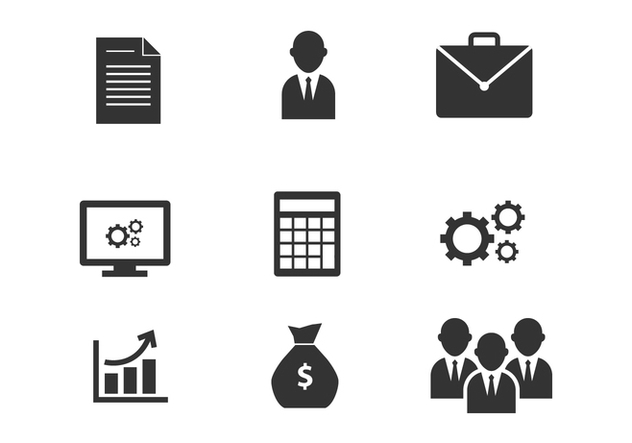
Palette
Сайт: https://palette.fm/
Бесплатный инструмент, который окрашивает черно-белые фотографии. Palette.fm работает на модели глубокого обучения, которая определяет первоначальные цвета объектов на фотографии или иллюстрации.
Когда загрузите фото, сможете выбрать цветовой фильтр или уточнить цвета с помощью письменного описания.
Сервис бесплатный, поможет сделать цветными сколько угодно картинок. Но есть и платная функция — скачивать обработанные HD-изображения. Одна загрузка стоит 20 центов.
GFP-GAN
Сайт: https://app.baseten.co/
Этот сервис разработали в Tencent. В его основе — ИИ, который может восстанавливать повреждённые портреты или портреты с низким разрешением. А также создавать на их основе более детализированные изображения.
Во время обработки изображения нейросеть выявляет на портрете недостающие детали и пытается самостоятельно их достроить. В итоге за несколько секунд вы получаете проработанную картинку.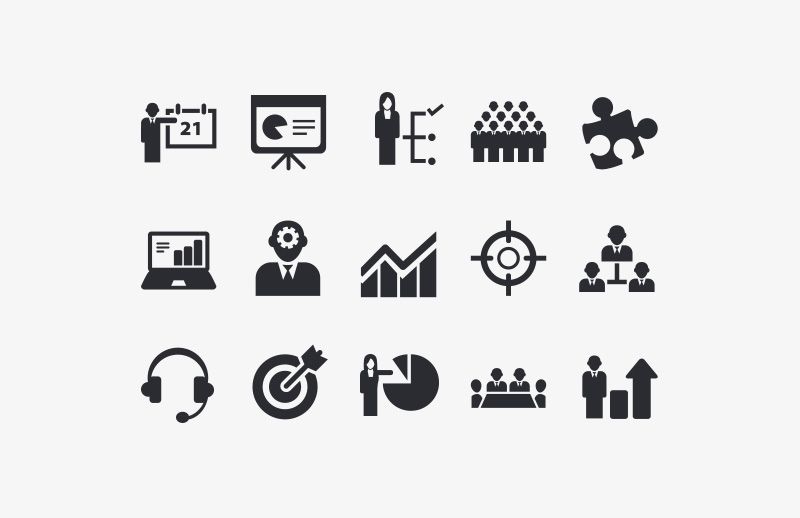
Сервис работает по модели NVIDIA StyleGAN-2, которая сохраняет настоящее лицо человека на фотографии и делает акцент на чертах лица, глазах, рте и так далее.
GFP-GAN полностью бесплатный, его может опробовать кто угодно. Также разработчики делятся кодом, который позволяет внедрить технологию восстановления изображений в свои собственные проекты.
Crea8tiveAI Photo Refiner
Сайт: https://cre8tiveai.com/pr
Crea8tiveAI позиционирует себя как сервис, который помогает работать с изображениями даже не дизайнерам. Сервис увеличивает любое изображение в 16 раз. Для этого каждый пиксель увеличивается в 4 раза по горизонтали и в 4 раза по вертикали. В итоге из маленького изображения низкого качества можно получить вполне адекватную картинку.
Кроме увеличения изображений, у ресурса есть и другие полезные функции:
- Улучшает качество лиц на фотографиях.
- Преобразует стиль изображений, будто бы их рисовали известные художники вроде Пикассо, Ван Гога или Эдварда Манча.

- Создает видео из фотографий.
- Окрашивает черно-белые фотографии.
- Определяет лица на фотографии и создает из них портреты.
- Уменьшает размер PNG-файла без потери качества.
Сервис условно-бесплатный. Например, увеличивать изображения можно бесплатно, но нам них будут водяные знаки. А за преобразование картинок в рисованный вид придется платить по $5 за штуку.
Создание логотипов и иллюстраций
Нейросети пока не могут похвастаться суперинтересным дизайном или скрытым подтекстом. Но могут быстро сгенерировать несколько десятков разных логотипов и подкинуть хороших идей.
Designs.ai
Сайт: https://designs.ai/logomaker/
Designs — новый сервис, который выступает конкурентом популярным Canva и Snappa. Он помогает создавать баннеры, видео и макеты с помощью ИИ. Но мы протестируем сервис в качестве автоматического логомейкера.
Сервис генерирует сотни новых логотипов за несколько секунд.![]() При этом можно выбрать, на основе чего создавать логотип: иконки, текста или инициалов. Мы попробуем на примере иконки.
При этом можно выбрать, на основе чего создавать логотип: иконки, текста или инициалов. Мы попробуем на примере иконки.
На первом этапе прописываем имя компании.
Теперь выбираем, на основе чего будем генерировать будущий логотип.
На следующем этапе придумываем слоган компании. Для примера заморачиваться не стали, написали «2008 – 2022».
После этого нейросеть предложит выбрать несколько примеров логотипов, из которых можно выбрать понравившиеся макеты.
А потом — цветовую палитру. Можно выбрать случайную, если еще не определились с цветом.
Осталось выбрать иконку из предложенных. В нашем случае это собака. Библиотека иконок огромная, поэтому что-нибудь интересное точно найдете. Выбирать можно несколько иконок сразу, так нейросеть предложит разные варианты с разными иконками.
После этого мы получим несколько вариантов разных логотипов, из который можно выбрать наиболее понравившийся.
Конечно, потом логотип можно доработать самостоятельно или отдать на правки дизайнеру, но для стартовой иконки это отличный вариант.
Сервис платный, но можно скачать демо-версию с водяными знаками. Платные тарифы стартуют от $19 при подписке на год и $29 при подписке на месяц.
Отличный вариант бесплатного использования сервиса — генерировать здесь несколько разных логотипов, вдохновляться ими и рисовать что-то свое.
Logoai
Сайт: https://www.logoai.com/make
Еще один сервис, который помогает создавать логотипы. Он отличается от предыдущего тем, что специализируется только на этой функции. Поэтому итоговые варианты получаются интереснее. Да и в целом их больше. Но сам процесс создания не отличается от процесса в Designs.
Autodraw
Сайт: https://autodraw.com
Интересный проект от Google, который преобразует неясные каракули в полноценные иллюстрации. Финальный контент может выглядеть так, будто его рисовал художник-профессионал.
Интерфейс сервиса простой: слева находится меню с инструментами для рисования — карандаш, заливка, фигуры, палитра цветов.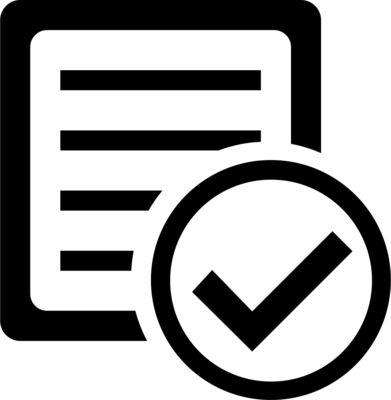 Но это обычные инструменты рисования. Если хотите воспользоваться нейросетью — выбирайте карандаш со звездочкой. Именно он поможет нам превратить любые каракули во что-то внятное.
Но это обычные инструменты рисования. Если хотите воспользоваться нейросетью — выбирайте карандаш со звездочкой. Именно он поможет нам превратить любые каракули во что-то внятное.
Но учтите, что иногда нейросеть воспринимает наброски достаточно своеобразно, а некоторых картинок и вовсе нет в базе. Например, нарисовать стиральную машину так и не получилось.
Есть еще один похожий сервис — Nvidia Canvas. Он может превращать любые зарисовки в красивые пейзажи. Но для работы с сервисом понадобится мощная видеокарта с поддержкой RTX. Если такого девайса пока нет, можно посмотреть видеообзор от самой компании.
Создание и улучшение видео
Фактически такие сервисы работают как нейросети для работы с изображениями. Чтобы улучшить видео, нейросети увеличивают разрешение, убирают лишние шумы и восстанавливают недостающие детали.![]()
Pixop
Сайт: https://www.pixop.com/
Сервис позволяет повысить разрешение видео до 8K. Он использует искусственный интеллект, который с помощью автоматических фильтров улучшает качество отснятого материала и снижает пиксельность картинки.
Сервис использует несколько автоматических фильтров: суперразрешение, шумоподавление, деинтерлейсинг, устранение дрожания и глубокое восстановление. Поэтому итоговое видео получается таким, будто его сняли на профессиональную камеру.
Pixop платный. Здесь нет тарифов, платить нужно за каждую функцию по улучшению видео, а также доплачивать за продолжительность видеофрагмента.
Pikavue
Сайт: https://pikavue.com/
Еще один сервис, который улучшает качество видео. По заявлениям разработчиков исходное видео можно улучшить до разрешения 16K. Но все зависит от исходника:
- 270p можно преобразовать в качество от 360p до 1080p;
- 540p до 4K UHD;
- 4K FHD до 16K.

Нейросеть устраняет шумы, восстанавливает детали и преобразует старые видео в более новые с более чистой картинкой и в лучшем разрешении.
Сервис платный, но пока что тарифных планов нет. При регистрации вам дают 300 монет, которые вы можете потратить на улучшение видео. 1 монета — 1 секунда видео. Что делать, когда монеты закончатся, в поддержке не сообщают. Но выход есть — завести новый аккаунт на новую почту и улучшать видео дальше.
Возможности Pikavue:
Создание презентаций
Есть два способа создания презентаций с помощью ИИ. Первый вариант — написать содержимое слайдов, а нейросеть сама подберет красивое оформление и релевантные картинки. Второй — указать тему презентации, а нейросеть напишет текст, подберет картинки и оформление.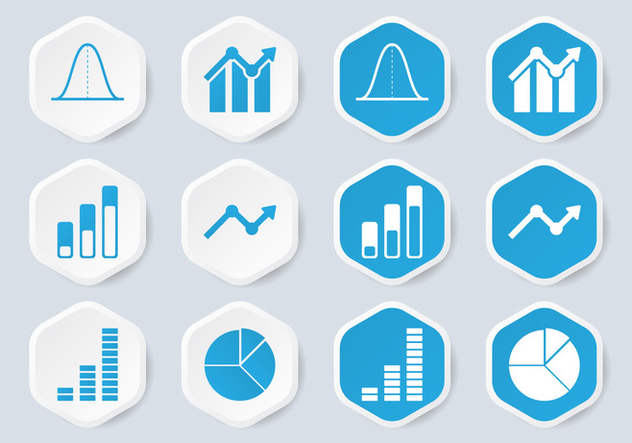
ChatBCG
Сайт: https://gen.page/
Бот ChatBCG разработали в Stanford AI. Нейросеть работает по модели BCG-3, для которой достаточно задать тему или написать подсказку — система найдет текст и фотографии из открытых источников и красиво их оформит. При этом ограничений по темам нет. В конце от пользователя требуется выбрать только дизайн и сохранить результат.
Единственный минус сервиса — он работает только на английском языке.
Slidebean
Ссылка: https://app.slidebean.com/
Slidebean — сервис на основе нейросети, которая создает презентации в двух режимах: outline и design.
В первом нужно прописывать текст для будущих слайдов, во втором — выбирать дизайн.
Алгоритм за несколько секунд создаст презентацию и покажет вам. Если какой-то из слайдов не понравится — нажмите на кнопку «next option» под ним и искусственный интеллект автоматически пересоберет содержимое.
У Slidebean есть бесплатная пробная версия, в которой доступны несколько вариантов шаблонов.![]() Но чтобы скачать готовую презентацию или поделиться ей, придется заплатить. Подписка стартует от $8 в месяц.
Но чтобы скачать готовую презентацию или поделиться ей, придется заплатить. Подписка стартует от $8 в месяц.
Microsoft Designer
Сайт: https://designer.microsoft.com/
Осенью 2022 года Microsoft представила свой продукт для создания презентаций на основе ИИ — Microsoft Designer. Он работает в связке с DALL-E и Stable Diffusion. В будущем Microsoft планирует использовать приложение для создания иллюстраций для презентаций PowerPoint и логотипов для бизнеса.
Пока что сервиса нет в открытом доступе и можно записаться только в лист ожидания. Но увидеть, как она справляется с генерацией контента, можно на главной странице проекта.
Когда сервис выйдет, будет полностью бесплатным. А для пользователей Microsoft 365 будут доступны более продвинутые фишки (какие именно, не сообщается).
Генерация музыки
AIVA — сервис, в котором есть готовая библиотека аудиозаписей.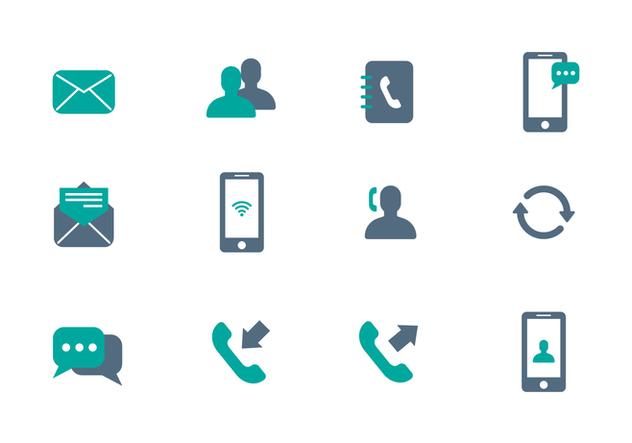 Для создания своей нужно выбрать понравившийся трек и на его основе нейросеть генерирует новый. Сервис платный, стоит около $15 в месяц. Но есть бесплатный тариф, который позволяет скачивать до 3 песен в месяц.
Для создания своей нужно выбрать понравившийся трек и на его основе нейросеть генерирует новый. Сервис платный, стоит около $15 в месяц. Но есть бесплатный тариф, который позволяет скачивать до 3 песен в месяц.
Mubert — еще один сервис для генерации музыки. Чтобы получить песню, нужно выбрать жанр музыки и ее продолжительность — дальше нейросеть справится сама. Но есть и другая функция — генерировать аудио на основе референса. Для этого нужно вставить видео с музыкой из YouTube, дальше нейросеть опять самостоятельно генерирует аудио.
Основные виды нейросетей для работы с контентом обсудили, но это далеко не все. Есть и те, которые помогают программировать, общаться в чатах и делать сотни других действий. Пишите в комментарии, если хотите увидеть подборки с новыми и интересными сервисами.
Поделиться
СВЕЖИЕ СТАТЬИ
Другие материалы из этой рубрики
Не пропускайте новые статьи
Подписывайтесь на соцсети
Делимся новостями и свежими статьями, рассказываем о новинках сервиса
«Честно» — авторская рассылка от редакции Unisender
Искренние письма о работе и жизни.![]()
Наш юрист будет ругаться, если вы не примете 🙁
Как запустить email-маркетинг с нуля?
В бесплатном курсе «Rock-email» мы за 15 писем расскажем, как настроить email-маркетинг в компании. В конце каждого письма даем отбитые татуировки об email ⚡️
*Вместе с курсом вы будете получать рассылку блога Unisender
Оставляя свой email, я принимаю Политику конфиденциальностиНаш юрист будет ругаться, если вы не примете 🙁
Обзор сервисов с искусственным интеллектом для создания презентаций
VisualMethod проанализировал пять самых посещаемых сервисов на базе искусственного интеллекта и разобрался, как с их помощью делать слайды для конференций, рассылок или клиентских встреч.![]()
Может ли программа делать презентации? В конце статьи сводная таблица с оценкой ключевых параметров разработки презентации в роботосервисах.
1. Beautiful.AI
Сервис адаптирует контент на слайдах под выбранный формат, помогает добавить анимацию и переходы. Например, подстраивает цвета и иконки под фон или распределяет данные на слайде.
Сколько стоит?100 слайдов вы можете сделать бесплатно и выгрузить постранично в jpeg. Если нужно добавить логотип, скачать в pptx или pdf, придется оплатить подписку — $12 в месяц. Первые 14 дней бесплатно, рекомендуем потестировать. Информация по ценам здесь и далее актуальная на момент подготовки статьи.
Как работает?На старте выбираете стиль оформления презентации из восьми шаблонов. Дальше открывается титульный слайд. В один клик можно поменять расположение и начертание паттернов, выбрать цветовую схему из гармонично подобранных цветов, загрузить логотип, подобрать для плашки бесплатную картинку из встроенной базы.![]()
Для этого в строке поиска можно ввести ключевое слово, и система предложит подходящие изображения. На русском тоже понимает, мы пробовали. Рисунки в базе современные и высокого качества, не нужно искать вручную на стоках.
На этапе наполнения презентации перед вами 66 шаблонов слайдов: базовых, для графиков, рейтингов, таймлайнов, фото- и видеоконтента, воронок, с описанием проекта, продукта или команды. Если нужен график, то искусственный интеллект позаботится о том, чтобы не перегрузить слайд информацией. Сам расположит графики, добавит анимацию, подберет шрифт и не даст добавить больше четырех схем на странице. Слайды можно делать на русском языке.
Если решите поменять фон, то система сама перекрасит в контрастные цвета элементы на слайде. Еще есть большая база иконок с разным начертанием. Это удобно, потому что не надо тратить время на поиски на других ресурсах. Иконки подстраиваются под подходящий размер сами.
Какие минусы?Искусственный интеллект не сделает за вас каждый слайд, а только упростит работу.![]() Еще программа на английском языке, но легко разобраться, потому что везде графические подсказки. Нельзя редактировать презентацию со смартфона.
Еще программа на английском языке, но легко разобраться, потому что везде графические подсказки. Нельзя редактировать презентацию со смартфона.
2. SlideBean
Чтобы сервис сделал дизайн слайдов, нужно выбрать стиль оформления и добавить текст, картинки или графики на каждую страницу. Если результат не устроил, можно изменить паттерны, шрифты, расположение объектов.
Сколько стоит?$96 в год обойдется стартовый пакет с возможностью скачивать презентации в ppt или pdf. «Премиум» с опцией вставить логотип и корпоративную тему — $228 в год. Тестового периода нет.
Как работает?Сначала вы можете выбрать подходящий шаблон из базы или начать делать презентацию с нуля. В стартовой подписке открыты 15 вариантов дизайна, в пакете «Премиум» — больше 120. Система предложит добавить текст, картинки, видео или график. Дальше сама оформит слайд по шаблону, который вы выбрали, или по своим предпочтениям.
Для каждой страницы бот предлагает от трех вариантов дизайна, в зависимости от содержания.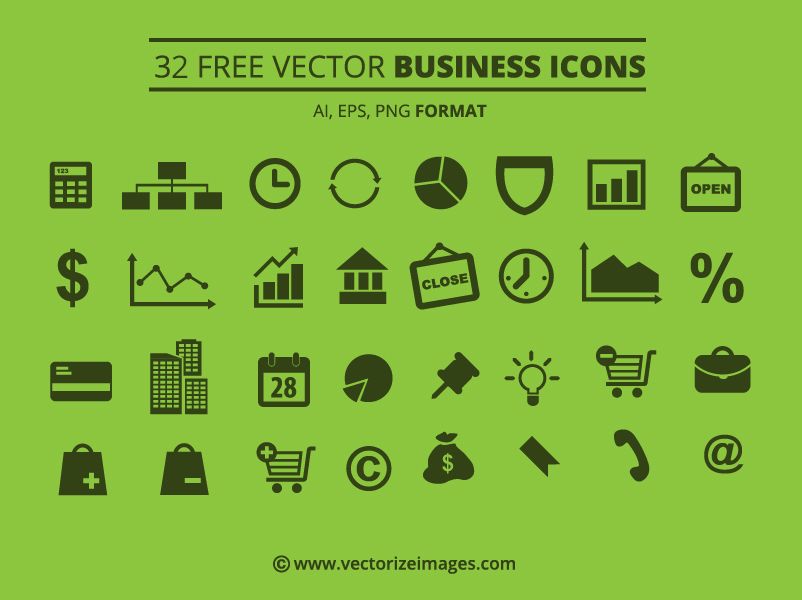 В них меняется только расположение объектов, цвета нужно корректировать вручную. Робот не оценивает дизайн с точки зрения читабельности.
В них меняется только расположение объектов, цвета нужно корректировать вручную. Робот не оценивает дизайн с точки зрения читабельности.
Есть небольшая база картинок, иконок и популярных гифок, например Билли Айлиш на вручении премии «Грэмми».
К любому элементу презентации можно добавить анимацию. Растущий прямо на слайде график привлечет внимание аудитории.
Какие минусы?Искусственный интеллект делает модное оформление, но не понимает смысл контента. Например, можете получить хаотично разбросанные буллиты в перечислении услуг компании (как на принскрине программы выше). Поэтому без человека не обойтись. Как и предыдущая платформа, SlideBean на английском языке. Но можно делать русскоязычные слайды.
3. SlideBot
Программа сама сделает презентацию в стиле Presentation Zen — с фоновой картинкой и краткой ключевой фразой. Вам нужно написать текст для каждого слайда или загрузить набросок в word, rtf или pptx.
Сколько стоит?$19 в месяц или $179 в год — подписка с возможностью скачивать презентации в ppt, pdf или jpeg.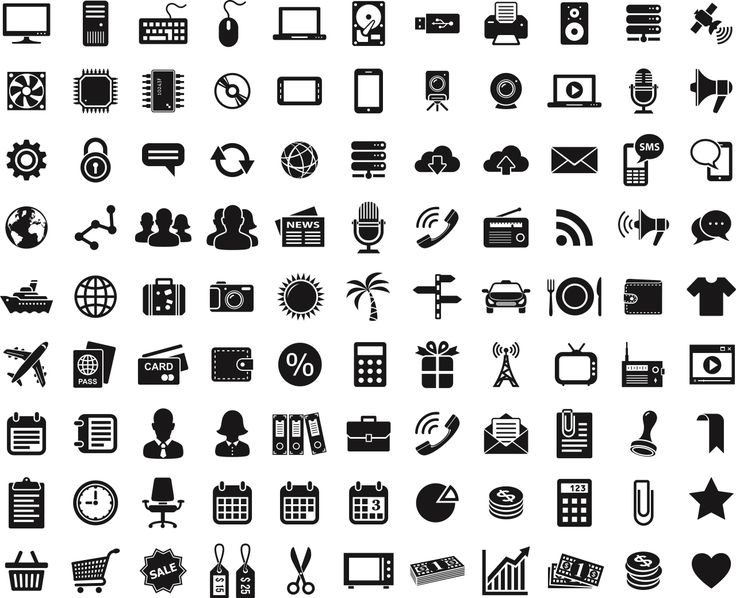 10 дней вы можете тестировать сервис бесплатно. Студенты и преподаватели могут подписаться за $7 в месяц или $39 в год.
10 дней вы можете тестировать сервис бесплатно. Студенты и преподаватели могут подписаться за $7 в месяц или $39 в год.
В начале добавьте текст для каждого слайда или загрузите заготовку в word, rtf или pptx. Бот сам подберет картинки, шрифт и разместит текст. Вы получите уже готовую презентацию в редактируемом формате. Если не понравился дизайн, легко исправить вручную. Можно заменить изображения, расположение и дизайн плашек, добавить иконки и исправить шрифт.
Разработчики сделали акцент на архив картинок. В вашем доступе больше 25 млн рисунков. Их можно фильтровать по ключевым словам на английском языке. Есть зум для фотографий. Он удобнее, чем в PowerPoint. Не нужно растягивать картинку вручную, программа сама сохранит правильные пропорции и обрежет лишнее. На фотографию можно наложить эффекты: черно-белое фото, пиксели, контраст, сепия.
Презентацию удобно делать с ПК, планшета или смартфона. Функциональность доступна с любого устройства.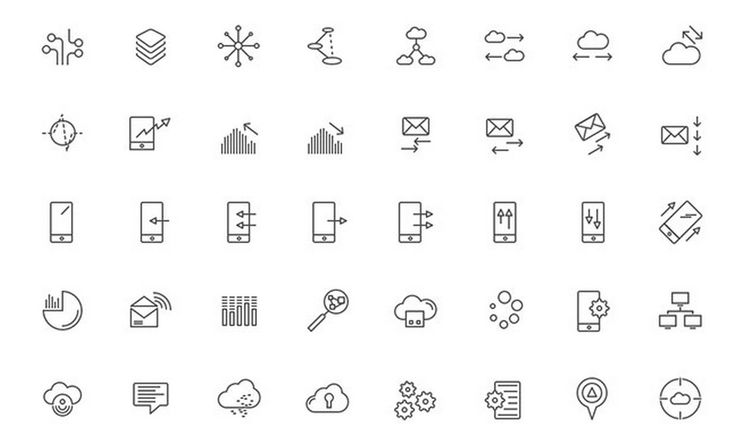
Нет возможности добавить графики или таблицы, программа на английском языке.
Даже презентация из фотографий и пары главных фраз удержит внимание аудитории, если зацепят метафоры. Отдавайте предпочтение реальным фотографиям сотрудников, продуктов. Если нет корпоративного фотоархива и все же придется работать со стоками, то выбирайте ассоциацию не первого, а хотя бы второго порядка. Вместо яхты или гольфа на слайдах для инвестиций покажите покупателя с продуктом или маяк под большой волной, если для инвестора важнее защитить собственный капитал. Постарайтесь понять мотивы аудитории и оттолкнуться от них
Виктория Рындина,сооснователь студии информационного дизайна VisualMethod, MBA по коммуникациям
4. Haiku Deck Zuru
ИИ-проект разработчиков сервиса Haiku Deck. Делает простые англоязычные презентации с картинкой на весь слайд из загруженного черновика, статьи из «Википедии» или вашего текста.![]()
$20 — неотредактированная презентация, которую сделал искусственный интеллект. Если подписаться за $9,99 в месяц, откроется полный доступ и возможность добавить логотип. За $29,99 в месяц к предыдущим функциям добавится еще углубленная аналитика по просмотрам презентации и возможность записывать материалы к вебинарам.
Как работает?На старте сервис предложит выбрать источник контента для слайдов: загрузить набросок из другой программы, вставить ссылку на статью из «Википедии» или написать текст вручную. Во всех трех случаях исходный текст должен быть на английском языке.
После того как вы добавите контент, бот попросит выбрать ключевые слова для каждого слайда. По ним отфильтрует картинки и вам останется кликнуть на понравившуюся. Дальше программа сама оформит презентацию. Доработать материалы можно только после подписки.
В теории для презентации на основе вики-статьи можно выбрать размер: 5 слайдов, 30 или 50.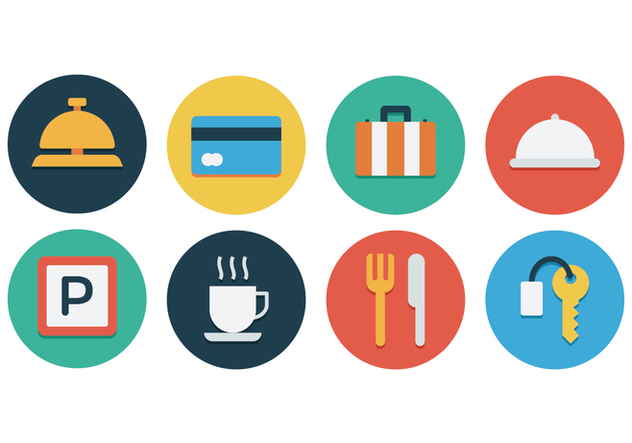 На практике это не имеет значения, если в выжимке из топика будет 14 пунктов, вы получите 14 слайдов.
На практике это не имеет значения, если в выжимке из топика будет 14 пунктов, вы получите 14 слайдов.
$20 — завышенная цена за черновик презентации, при условии что фотографии из галереи вам все равно нужно выбирать руками. Для поиска подходящей картинки в архиве нужно потратить немало времени: часть изображений с крупными объектами, часть — чересчур яркие.
Сервис на английском языке. Учитывая эти недостатки, мы рекомендуем обратить внимание на другие программы из списка или основное приложение Haiku Deck без интеллектуального помощника.
5. Sway от Office
Программа от Microsoft — единственная в нашем обзоре на русском языке. Размещает текст и иллюстрации на выбранном шаблоне, ищет картинки в интернет-поисковиках по ключевым словам. Встроены рекомендации по структуре и наполнению презентации. Следуя им, слайды получатся понятные и содержательные.
Сколько стоит?Бесплатно.
Как работает?Вначале введите свой логин и пароль от аккаунта Microsoft. Если у вас есть Skype, получится зайти с теми же данными и сюда. Когда начнете работу над презентацией, перед вами откроется шаблон с рекомендованной структурой и подсказками, каким должен быть контент на каждом слайде (смотрите пример выше). Это удобно для тех, кто только начинает делать презентации.
Если у вас есть Skype, получится зайти с теми же данными и сюда. Когда начнете работу над презентацией, перед вами откроется шаблон с рекомендованной структурой и подсказками, каким должен быть контент на каждом слайде (смотрите пример выше). Это удобно для тех, кто только начинает делать презентации.
Дальше выберите картинки для слайдов: загрузите свои или найдите во встроенном поисковике. Родной галереи изображений у Sway нет. Когда контент готов, программа сама оформит страницы. Вы можете выбрать тип отображения презентации: в виде слайдов или лендинга. Над макетом могут работать сразу несколько человек.
Какие минусы?Презентацию нельзя экспортировать в pptx. Только скачать в word, pdf с полями для распечатки на принтере или отправить ссылку по email или в мессенджерах. С телефона презентации Sway редактировать не получится. Нужно заходить на сайт с ПК, Mac или планшета. Но просмотреть или отправить уже готовые материалы можно. Как и в SlideBot, нельзя добавить графики или таблицы.![]()
Добавим, что даже на своем компьютере, если у вас есть PowerPoint, вы можете проверить работу современного искусственного дизайнерского интеллекта. Загрузите фото или текст на слайд, и программа вам предложит вариант оформления.
Делаем выводыКак видим из обзора, еще должно пройти время до того момента, когда искусственный интеллект научится делать презентации за людей на таком же уровне. Для этого ему нужно развивать креативность и учиться понимать контекст.
Но уже сейчас ИИ-сервисы помогут сократить время на оформление слайдов, поиск фотографий, иконок и подбор цветов, если ваши требования не превышают аккуратной верстки и у вас есть время, чтобы дошлифовать работу за роботом.
Сохраняйте чек-лист с оценкой сервисов:
как использовать бесплатные иконки для презентаций
Они везде: в вашем телефоне, на вашем компьютере, на дорожных знаках, в журналах, книгах… и даже в музыке! Иконки — это надежный способ визуального обмена информацией и структурирования контента, поэтому они являются ключевым фактором для людей, которые хотят создавать визуальные коммуникативные презентации, рассказывающие историю.
Вопреки распространенному мнению, освоить использование значков очень просто, особенно если у вас есть бесплатные инструменты, такие как Flaticon. Это дочерний проект Freepik, который предлагает более 7 миллионов значков (и наклеек!), которые вы можете использовать, чтобы оживить свои презентации.
Flaticon, крупнейший в мире банк иконокНо как использовать Flaticon в своих презентациях?
Flaticon предлагает специальный инструмент для Google Slides и Google Docs. Использовать его очень легко. Чтобы получить его, вам нужно всего лишь выполнить следующие простые шаги:
- Получить надстройку для Google Chrome в Google Workspace Marketplace.
- Откройте надстройку в верхней панели Google Slides.
- Выберите значки, которые лучше подходят для вашей презентации, и нажмите «Вставить».
Теперь пора приступать к работе! Flaticon предлагает более 7 миллионов бесплатных иконок. Как выбрать идеальную для своего слайда? Решение ключевых слов .
Как выбрать идеальную для своего слайда? Решение ключевых слов .
Предположим, вы готовите урок математики с помощью шаблона «Предмет по математике для старшей школы — 9 класс: линейные функции». Откройте расширение Flaticon и найдите «Математика».
Вставка значка в презентациюВы увидите тысячи вариантов. Теперь выберите значки, иллюстрирующие каждую концепцию, о которой вы хотите рассказать. На уроках математики очень важно быть визуальным!
Давайте посмотрим на другой пример. Представьте себе такую ситуацию: вы готовите медицинскую презентацию . У вас есть много информации, которую вы можете предоставить, и вы хотите, чтобы ваша аудитория не упустила ни одной точки. Просто откройте расширение и найдите ключевое слово, которое лучше подходит для вашей информации! Иконки суммируют самые важные идеи вашего выступления и облегчают их запоминание вашей аудитории.
Вставка значка в презентацию Шаблон Прорыв в лечении меланомы является примером использования значков здоровья в креативной презентации о здоровье.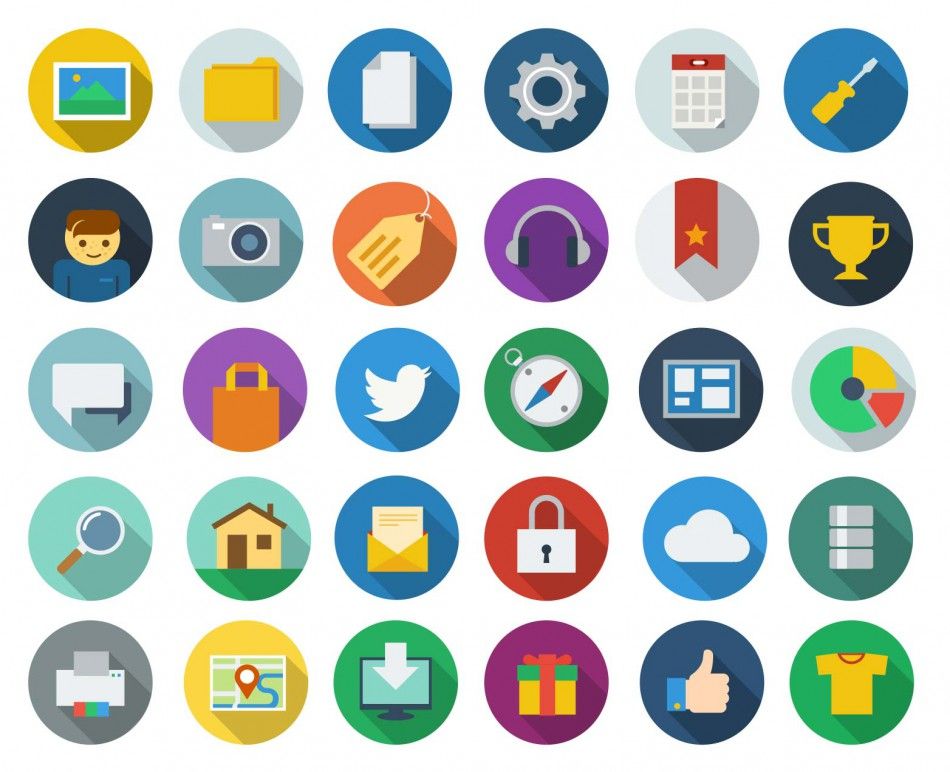
Профессиональный совет : если вы хотите, чтобы ваши презентации имели безупречный дизайн, выбирайте значки только одного типа (контур, заливка, линейный цвет и нарисованные от руки). Выбрав понравившуюся иконку, установите флажок «Искать значки в том же стиле».
Вы также можете иллюстрировать бизнес-презентации . Посмотрите, как этот красочный значок украшает слайд в презентации «Инструментарий для консультирования по обслуживанию клиентов с анимированными значками»? Хороший набор иконок может превратить простой слайд в высококачественную информацию, если вы знаете, как его использовать!
Вставка значка в презентациюТеперь, когда вы знаете секреты использования значков в своих проектах, приложите все свои творческие способности, чтобы подготовить свою лучшую презентацию! Начните с выбора понравившегося шаблона из Slidesgo, а затем добавьте соответствующие значки из Flaticon — Успех гарантирован .
Бесплатные иконки для презентаций Шаблоны презентаций PowerPoint
Скучные презентации должны уйти в прошлое.![]() Никто не хочет сидеть перед отупляющей и скучной презентацией. Я знаю, что нет. Хорошая новость заключается в том, что существует так много способов превратить вызывающую сон презентацию в нечто, что просто поразит вашу аудиторию. Вы можете использовать графику, видео и другие графические элементы, такие как значки, чтобы оживить свои презентации.
Никто не хочет сидеть перед отупляющей и скучной презентацией. Я знаю, что нет. Хорошая новость заключается в том, что существует так много способов превратить вызывающую сон презентацию в нечто, что просто поразит вашу аудиторию. Вы можете использовать графику, видео и другие графические элементы, такие как значки, чтобы оживить свои презентации.
Поскольку я уже написал подробное руководство по использованию изображений, видео и графики SmartArt, я решил сосредоточиться в этой статье на значках. Не беспокойтесь, если вы ничего не знаете об иконках. Позже я покажу вам, где можно скачать лучшие бесплатные иконки для презентаций PowerPoint. А пока позвольте мне показать вам, почему значки так эффективны в презентациях.
Зачем использовать значки для презентации PowerPoint?
Иконы никуда не денутся. Они никуда не денутся. На самом деле использование значков растет не только в презентациях, но и на веб-сайтах, в мобильных приложениях, флаерах, листовках и т. д. Если вы мне не верите, позвольте мне проиллюстрировать разницу между слайдом без значков и слайдом без значков.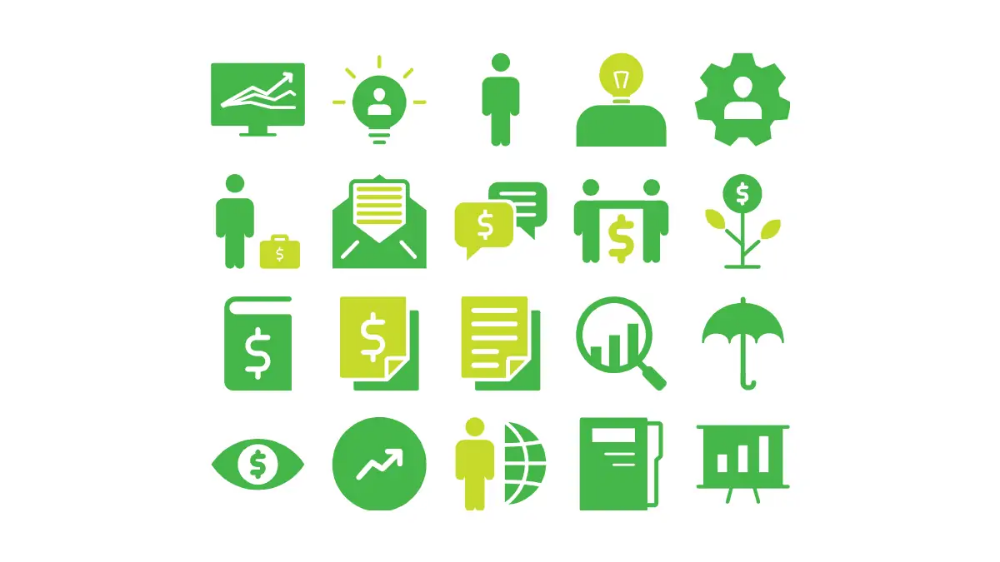 слайд, в котором используются значки. Посмотрите на два изображения ниже и решите, какой из этих двух слайдов выглядит лучше:
слайд, в котором используются значки. Посмотрите на два изображения ниже и решите, какой из этих двух слайдов выглядит лучше:
Слайд 1 (без значков):
Слайд 2 (с значками):
Как вы думаете, Слайд 1 выглядит лучше? Скорее всего, вы качаете головой «нет». По сравнению со Слайдом 2, Слайд 1 кажется слишком простым и скучным. Значки на слайде 2 выделяют текст; на самом деле, они помогают поддерживать текст. Я думаю, что Слайд 2 тоже выглядит легче для глаз.
Итак, вот некоторые из основных преимуществ использования значков в презентациях:
- Значки помогают вам сэкономить много времени при создании слайдов
Вместо того, чтобы форматировать слайды традиционным способом, то есть с помощью маркеров (или, что еще хуже, печатать целые абзацы), вы можете просто вставлять значки на слайд. Вам не нужно беспокоиться о том, чтобы набирать длинные тексты на своих слайдах, а затем беспокоиться о грамматике и о том, чтобы это выглядело хорошо для вашей аудитории.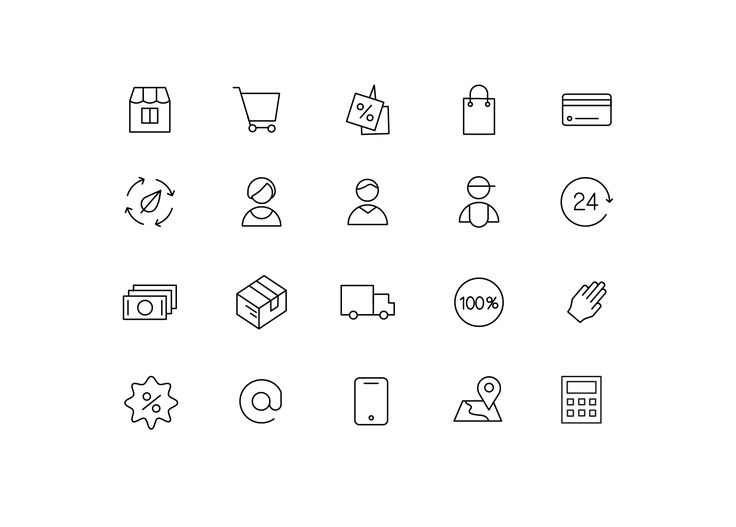
Вам просто нужно найти правильные значки для вашего текста. Если вы уже загрузили значки на свой компьютер, просто нажмите кнопку вставки в PowerPoint и вставьте выбранный значок. Перемещайте его по слайду, пока не найдете нужное место, добавьте текст, если нужно, и вуаля! Ваши слайды будут готовы всего за несколько секунд!
- Иконки легко понятны вашей аудитории
Многие значки общепризнаны, поэтому для большинства из них не требуется пояснений. Конечно, если вы планируете объяснять любой из значков устно, это тоже нормально. Вы можете сказать своей аудитории все, что хотите, просто дизайн слайдов — это совсем другое. Вы хотите, чтобы ваша аудитория обращала внимание на то, что вы говорите, вы не хотите, чтобы они читали ваши слайды!
При использовании значков вашей аудитории достаточно взглянуть на них на слайде, и они сразу же узнают, что означают значки. Это не позволит им тратить слишком много времени на чтение ваших слайдов. Наоборот, это позволяет им сосредоточить все свое внимание на вашей речи и сообщении вашей презентации.
Наоборот, это позволяет им сосредоточить все свое внимание на вашей речи и сообщении вашей презентации.
- Иконки делают слайды «чище»
Пустое пространство (или пустое пространство) важно в любом аспекте дизайна, будь то дизайн презентации, дизайн веб-сайта, графический дизайн и т. д. Белое пространство — это пространство между элементами. Чем больше у вас места между элементами, тем лучше и проще вашей аудитории будет обрабатывать информацию, которую вы представляете на экране.
Когда вы используете значки на слайдах презентации, вы, по сути, заменяете все пространство, которое занимали бы несколько строк текста, одним значком . Вы не хотите, чтобы на ваших слайдах происходило слишком много вещей — это будет слишком отвлекать и отвлекать внимание вашей аудитории от вашей презентации.
Дело в том, что вы не хотите, чтобы ваша аудитория играла на своих телефонах вместо того, чтобы слушать вашу презентацию! Итак, дайте им стимул сделать это — убедитесь, что ваши слайды приятны для глаз.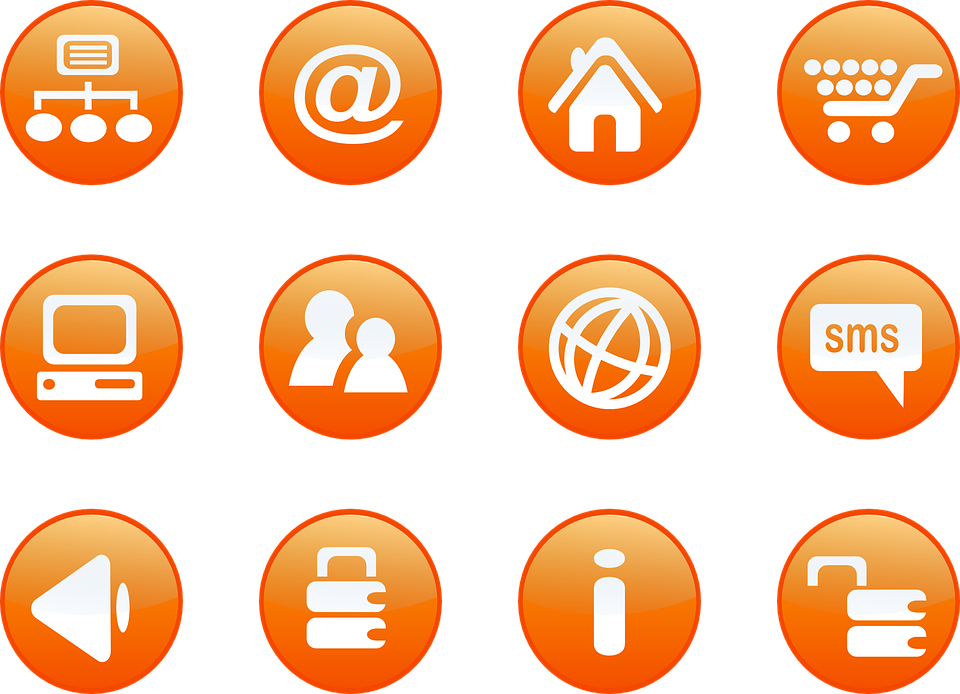 Используйте значки везде, где это возможно, и наведите порядок на слайдах.
Используйте значки везде, где это возможно, и наведите порядок на слайдах.
- Иконки и графика лучше запоминаются, чем обычный текст
Держу пари, вы это уже знаете. Иконки, особенно хорошо продуманные, обязательно привлекут внимание вашей аудитории. Я уверен, что вы были бы в полном восторге, если бы люди подходили к вам после вашей презентации и говорили, какие у вас потрясающие значки и графика!
Взгляните на это с другой стороны: когда вы правильно используете значки, они помогут донести вашу презентацию до сознания. И это в основном то, чего хочет достичь каждый ведущий — чтобы их сообщение было получено и понято их аудиторией.
5 лучших мест для загрузки бесплатных значков Шаблоны PowerPoint для вашей следующей презентации
Загрузка правильных значков может означать разницу между успехом или провалом вашей презентации. Но где именно вы можете скачать лучшие иконки в Интернете? Что ж, есть немало хороших мест, где можно скачать качественные (и бесплатные!) иконки.![]() Вот некоторые из лучших:
Вот некоторые из лучших:
1. Сам PowerPoint
Удивлены? Вы не должны быть! По крайней мере, не больше. Не так давно вставка значков означала загрузку их со сторонних сайтов или даже создание их с нуля! Хорошей новостью является то, что PowerPoint, наконец, догнал современность и удовлетворил потребность своей огромной пользовательской базы в более простой вставке значков. Плохие новости? Не все, кто установил PowerPoint на свои компьютеры, имеют доступ к встроенной функции поиска по значкам. Воспользоваться этой новой функцией могут только подписчики Office 365 с последней версией программного обеспечения.
Если у вас есть подписка на Office 365, попробуйте выполнить следующие действия:
Щелкните Вставить > Значки . На вашем экране появится боковая панель значков (необходимо подключение к Интернету). Затем вам будут представлены сотни иконок в 26 категориях. Вот снимок экрана:
После того, как вы выбрали значок(и), которые хотите использовать, просто щелкните его и нажмите кнопку Вставить . Вкладка Design Ideas появится рядом со значками 9.Вкладка 0004 на боковой панели.
Вкладка Design Ideas появится рядом со значками 9.Вкладка 0004 на боковой панели.
Вы можете использовать любые предварительно отформатированные дизайнерские идеи или отредактировать свои значки вручную. Просто щелкните значок, и на ленте появится вкладка Graphic Format .
Как вы можете видеть на снимке экрана выше, у вас есть много различных вариантов настройки значка. Если вы хотите отредактировать определенные компоненты или элементы, из которых состоит значок, вам нужно нажать кнопку Преобразовать в форму (или щелкнуть правой кнопкой мыши , чтобы увидеть эту опцию). Вы получите предупреждающее сообщение, как показано ниже:
Нажмите « Да». Затем вы сможете « Разгруппировать» различные элементы или формы, из которых состоит значок, щелкнув правой кнопкой мыши сам значок.
Вот как выглядел мой значок после того, как я разгруппировал его и переместил некоторые элементы:
Как видите, вставка значков в PowerPoint не может быть проще, чем это.![]() Итак, если вы часто используете значки, вы можете выложить немного денег за подписку на Office 365. Если нет, не волнуйтесь, следующие несколько веб-сайтов ниже помогут вам получить массу бесплатных значков и графики PowerPoint.
Итак, если вы часто используете значки, вы можете выложить немного денег за подписку на Office 365. Если нет, не волнуйтесь, следующие несколько веб-сайтов ниже помогут вам получить массу бесплатных значков и графики PowerPoint.
2. Шаблоны от 24Slides
Наши профессиональные дизайнеры создали сотни бесплатных значков, которые вы можете использовать вместе с нашей коллекцией бесплатных шаблонов PowerPoint. От бесплатных бизнес-значков для PowerPoint до научных значков — и всего, что между ними — мы обеспечим вас. Вот полный список наших самых популярных бесплатных значков для презентаций, которые вы можете скачать сегодня:
- Базовые значки Шаблон PowerPoint
В этом шаблоне PowerPoint с 3 слайдами у вас будет несколько дизайнов значков на выбор. Эти значки особенно хороши для презентаций, которые требуют использования диаграмм, отображения важных сообщений или определений. Или, если вам нужен простой значок человека в PowerPoint, вы также можете скачать этот шаблон.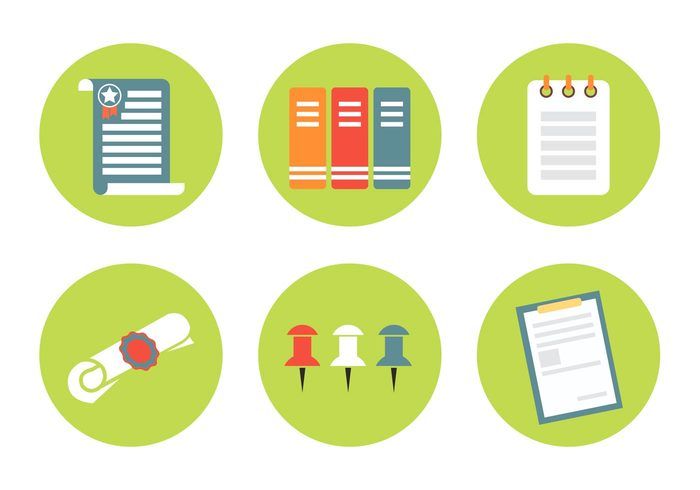 Кроме того, вы также можете использовать эти значки, если используете меню или систему навигации для своих слайдов.
Кроме того, вы также можете использовать эти значки, если используете меню или систему навигации для своих слайдов.
- Финансовые значки Шаблоны презентаций PowerPoint
Представление финансовых данных больше не должно быть трудным и сложным. Вам не нужно утомлять аудиторию большим количеством текстов и цифр. Большинство из них можно легко заменить любой из иконок, включенных в этот бесплатный набор шаблонов из 3 слайдов. Вы можете использовать их для представления своих финансовых отчетов, бухгалтерских отчетов и других финансовых транзакций.
- Пакет шаблонов значков данных презентации
Презентации — это все о данных — независимо от того, представляете ли вы перед академической или деловой аудиторией, вы найдете что-то, что вы можете использовать в нашем наборе значков данных PowerPoint. Числовые или графические данные лучше всего озаглавлены забавными значками, которые вы видите в этом шаблоне. Он компенсирует ошеломляющую скучность традиционных стилей представления данных и обеспечивает всплеск цвета и стиля, которые наверняка впечатлят (или, по крайней мере, разбудят) вашу аудиторию.![]()
- Набор шаблонов значков календаря
Если вам нужно представить этапы вашего проекта или поделиться с вашей аудиторией некоторыми очень важными датами, вы не ошибетесь с значками в этом наборе шаблонов из 9 слайдов. Если вам нужно представить отдельные, еженедельные или ежемесячные даты, этот пакет шаблонов вас не разочарует. Значки очень легко редактировать, поэтому, если вам нужно изменить месяц или дату на что-то другое, вы можете быстро сделать это.
Хорошей новостью является то, что этот набор шаблонов состоит не только из иконок. Если вам нужно что-то сделать к определенной дате, вы можете использовать слайд шаблона списка дел. Или, если вам нужно добавить некоторые текстовые описания к определенной дате или месяцу, вы можете использовать один из включенных слайдов именно для этой цели. Итак, все, что вам нужно сделать, это заменить текст «Lorem ipsum» своим собственным, и все готово!
- Набор шаблонов значков для презентации стратегии
Есть причина, по которой вам нужна стратегия, чтобы добиться успеха в любом деле, которое вы намереваетесь сделать. Без правильной стратегии вы вполне можете тратить свое время впустую. И это именно то, что произойдет, если вы не будете использовать правильные значки, чтобы представить свою стратегию потенциальным инвесторам, руководству, совету директоров, генеральным директорам и другим подобным членам аудитории.
Без правильной стратегии вы вполне можете тратить свое время впустую. И это именно то, что произойдет, если вы не будете использовать правильные значки, чтобы представить свою стратегию потенциальным инвесторам, руководству, совету директоров, генеральным директорам и другим подобным членам аудитории.
Если ваша стратегия не представлена в простой для понимания форме, вы можете потерять свой единственный шанс убедить свою аудиторию следовать вашему призыву к действию (то есть одобрить или предложить улучшения вашей стратегии). Увеличьте свои шансы на одобрение, используя правильные значки, которые помогут убедить людей, за которыми остается последнее слово в надежной реализации вашей стратегии и конечном успехе.
- Пакет шаблонов корпоративных цветных значков
Некоторые люди могут воспринимать слайды корпоративных презентаций как заполненные маркерами с очень небольшим количеством пробелов. Некоторые могут даже подумать, что корпоративные презентации должны быть выполнены шрифтом Times New Roman или Arial.![]() Не то чтобы с этими шрифтами что-то не так — просто в настоящее время есть много новых и интересных шрифтов на выбор.
Не то чтобы с этими шрифтами что-то не так — просто в настоящее время есть много новых и интересных шрифтов на выбор.
Другими словами, некоторые считают корпоративные презентации полной противоположностью веселых презентаций. Но это не обязательно. Все больше и больше корпоративных докладчиков теперь выбирают современные презентации и отказываются от старого способа презентации вызывающих зевоту слайдов (посмотрите примеры наших лучших корпоративных клиентов, которые приняли эту новую культуру корпоративных презентаций)!
Так что не оставайтесь в стороне — загрузите этот бесплатный набор шаблонов значков и приступайте к созданию веселых и красочных слайдов на корпоративную тематику!
- Общий пакет шаблонов значков PowerPoint
Если ни один из других пакетов шаблонов значков, которые я перечислил до сих пор, не соответствует вашим потребностям, вам следует проверить этот общий пакет шаблонов значков PPT. Эти значки отлично подходят для различных типов презентаций.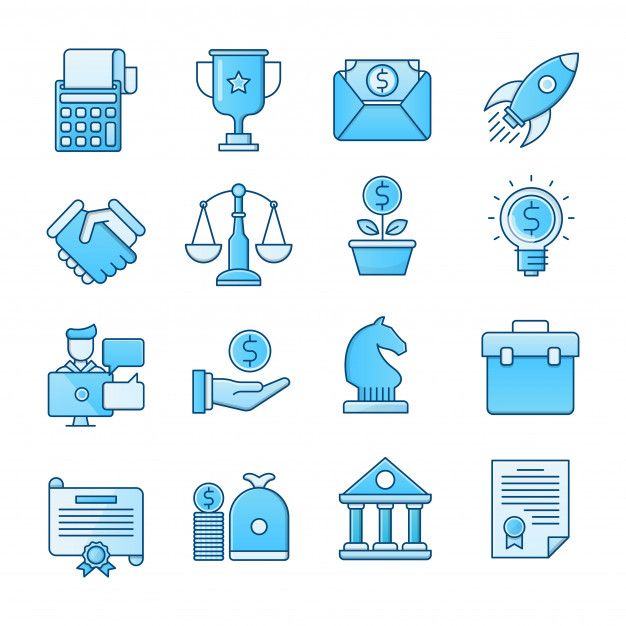 Например, если вы представляете своей аудитории новые идеи, вы можете использовать значок лампочки в виде человека. Если вы хотите показать некоторые графики, тренды или даже финансовые данные, вы можете выбрать один из нескольких подходящих значков в этом пакете шаблонов.
Например, если вы представляете своей аудитории новые идеи, вы можете использовать значок лампочки в виде человека. Если вы хотите показать некоторые графики, тренды или даже финансовые данные, вы можете выбрать один из нескольких подходящих значков в этом пакете шаблонов.
- Набор шаблонов значков науки
Вы, вероятно, думаете, что у вас есть только несколько вариантов выбора правильных значков для научной презентации. К счастью для вас, наши дизайнеры поставили перед собой задачу облегчить жизнь пользователям PowerPoint. Эти забавные значки, безусловно, вдохнут новую жизнь в ваши слайды по науке, поэтому будьте готовы поразить свою аудиторию (и вашего профессора) значками, включенными в этот набор шаблонов из 3 слайдов!
3. Значки материалов
Если вы поклонник материального дизайна, вам обязательно нужно посетить этот веб-сайт. Они содержат тысячи бесплатных иконок на этом конкретном языке дизайна. Вы можете выбрать одну из различных тем — заполненную, контурную, закругленную, двухцветную и четкую.![]() При загрузке вы можете выбрать загрузку в формате SVG или PNG. Для достижения наилучших результатов я рекомендую выбирать SVG, а не PNG, потому что вы можете легко масштабировать значок без ухудшения его качества (то есть без пикселизации).
При загрузке вы можете выбрать загрузку в формате SVG или PNG. Для достижения наилучших результатов я рекомендую выбирать SVG, а не PNG, потому что вы можете легко масштабировать значок без ухудшения его качества (то есть без пикселизации).
4. Флэтикон
С более чем миллионом векторных иконок, Flaticon является одним из крупнейших хранилищ иконок в Интернете. Конечно, если вы хотите получить доступ ко всему, вам нужно будет подписаться на премиум-подписку. Однако для большинства людей достаточно бесплатного членства. Вы по-прежнему получаете доступ к тысячам бесплатных иконок. Однако помните, что вам нужно указать автора, если вы решите остаться свободным участником.
Хорошая новость заключается в том, что с Flaticon вы можете загружать файлы в различных форматах, таких как PNG, SVG, EPS, PSD и т. д. Однако для достижения наилучших результатов вам необходимо загружать в формате векторных значков, например SVG. Затем вы можете перетащить значки, которые хотите использовать, на свои слайды, а затем отредактировать их по своему усмотрению.![]() Вы можете изменить размер, повернуть, изменить цвет, добавить эффекты, разгруппировать элементы и многое другое. Обратите внимание, однако, что для работы этой конкретной функции вам необходимо иметь подписку на Office 365.
Вы можете изменить размер, повернуть, изменить цвет, добавить эффекты, разгруппировать элементы и многое другое. Обратите внимание, однако, что для работы этой конкретной функции вам необходимо иметь подписку на Office 365.
5. The Noun Project
Еще один отличный сайт, на котором можно скачать более миллиона бесплатных иконок, — это Noun Project. Вы просто регистрируете бесплатную учетную запись, чтобы начать загрузку значков. Что действительно здорово на этом сайте, так это то, что вы можете настроить свои значки перед их загрузкой. Вы можете добавить форму к своему значку, вы можете изменить цвет фона, вы даже можете изменить цвет самого значка! Однако обратите внимание, что если вы являетесь бесплатным пользователем, вам нужно будет указать автора.
Если вы не хотите возиться с атрибуцией, потому что она снижает вашу производительность или по каким-то другим причинам, обязательно подпишитесь на премиум-членство «NounPro». С премиальной подпиской вы также получите дополнительное преимущество, поскольку сможете получить доступ к различным приложениям для этой супер простой функции перетаскивания из Noun Project на слайды вашей презентации (или любого другого графического проекта).
Создание собственных значков в PowerPoint
Вас может удивить тот факт, что PowerPoint — мощный автономный графический редактор. На самом деле настолько мощный, что вы можете легко редактировать все виды графики самостоятельно. Конечно, это не чемпион, как Photoshop, но по большей части создание иконок — довольно простой процесс. Вы можете:
- отредактируйте существующие векторные значки PowerPoint, разгруппировав элементы, а затем добавив или объединив различные фигуры, или
- создайте значки с нуля.
Вот короткое видео, которое даст вам представление о том, как создавать собственные значки в PowerPoint:
Советы по максимально эффективному использованию бесплатных значков для презентаций
Теперь, когда вы знаете, где найти лучшие бесплатные значки в Интернете, пришло время показать вам, как вы можете максимально использовать эти значки.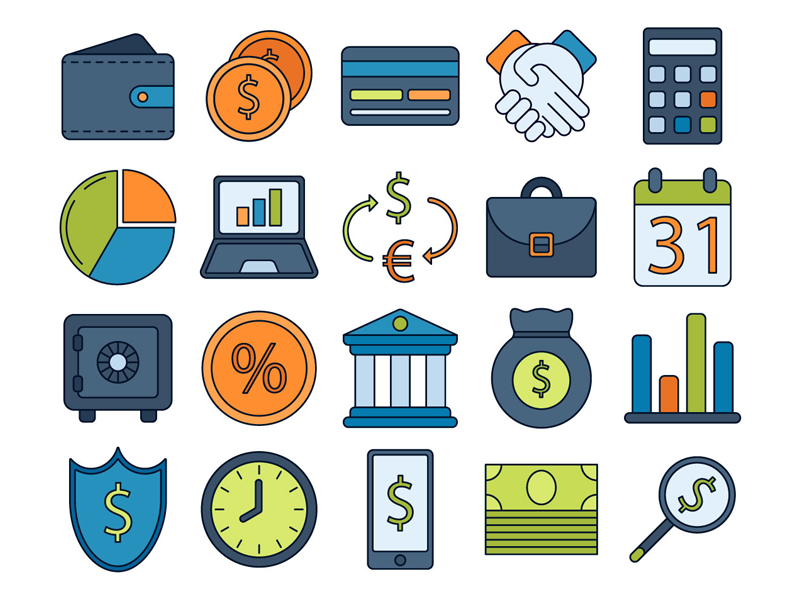
- Используйте правильные значки
Есть буквально миллионы значков, из которых вы можете выбирать. Многие из них достаточно просты для понимания, но некоторые могут потребовать некоторого анализа. Вы не хотите сбивать с толку свою аудиторию, поэтому убедитесь, что вы используете значки, которые точно отражают те моменты, которые вы пытаетесь донести в своей презентации. Например, если вы говорите о конкретной книге, вы можете использовать простой значок книги вместо чего-то более сложного и трудного для понимания.
- Придерживайтесь одного стиля значков
Обычно существует 3 различных стиля значков, которые вы можете выбрать: контур, одноцветная заливка и цветная заливка.![]() Независимо от того, какой стиль вы предпочитаете, важно придерживаться именно этого стиля. Не рекомендуется смешивать и сочетать разные стили, потому что дизайн вашей презентации будет выглядеть беспорядочно и не будет иметь никакой связи.
Независимо от того, какой стиль вы предпочитаете, важно придерживаться именно этого стиля. Не рекомендуется смешивать и сочетать разные стили, потому что дизайн вашей презентации будет выглядеть беспорядочно и не будет иметь никакой связи.
Если вы используете значок с цветовой заливкой, важно использовать одни и те же цвета на протяжении всей презентации. Вы не хотите использовать красные значки на одном слайде, а затем зеленые на следующем слайде. Вы также должны обратить внимание на свою общую цветовую тему и убедиться, что выбранные вами значки не конфликтуют с вашей цветовой темой.
Помните, когда дело доходит до дизайна, чаще всего меньше значит лучше. Итак, будьте проще и не переусердствуйте со стилями значков!
- Не все иконки будут хорошо смотреться в презентациях
Иконки используются везде — на сайтах, в мобильных приложениях, на слайдах презентаций и т.д. Вы видите их повсюду. Но это не значит, что значки, которые отлично смотрятся на одной платформе, будут отлично смотреться и на всех других платформах.